思创脑图设置线条粗细的方法
时间:2023-07-20 15:17:14作者:极光下载站人气:56
思创脑图是一款可以友好的制作导图的软件,我们可以在思创脑图中创建思维导图或者是流程图等,大家在编辑的过程中会进行导图线条的处理,有的小伙伴觉得连接主题框中的连线比较细,想要将线条加粗,那么我们怎么设置呢,我们只需要进入到设置风格的页面中进行设置即可,你可以将线条调成细一点,也可以调整粗一点,并且还可以将线条的颜色设置成自己喜欢的颜色等操作,下方是关于如何使用思创脑图调整线条粗细的具体操作方法,如果你需要的情况下可以看看方法教程,希望对大家有所帮助。
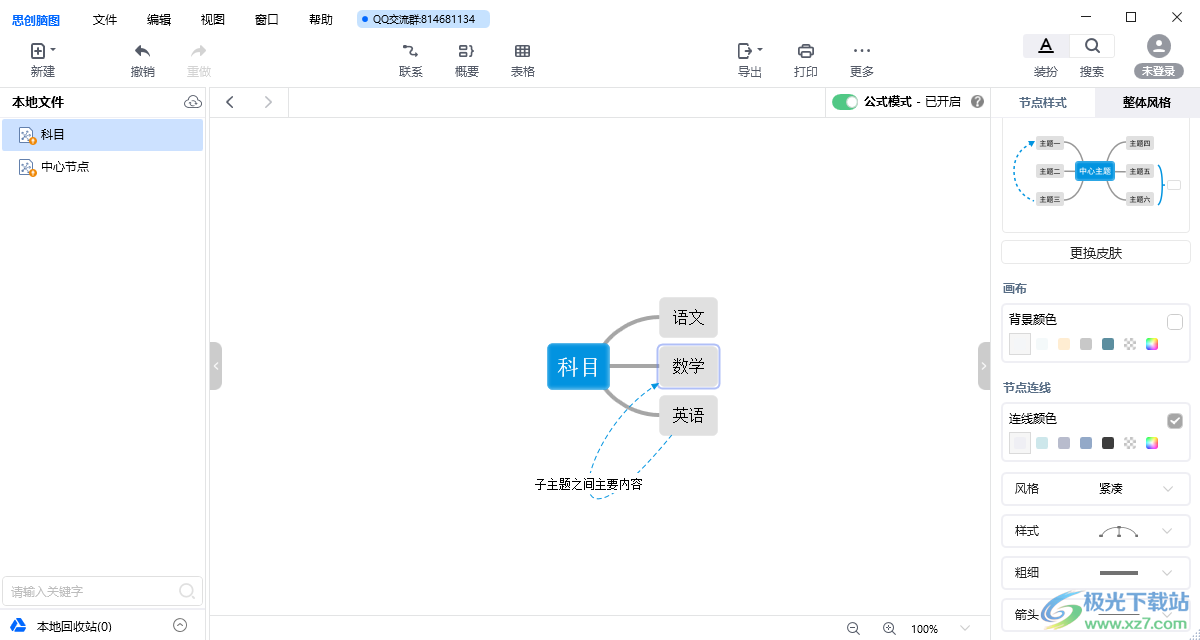
方法步骤
1.将思创脑图打开之后,我们在创作思维导图的页面中,在页面中创建好自己需要的导图内容,如图所示。
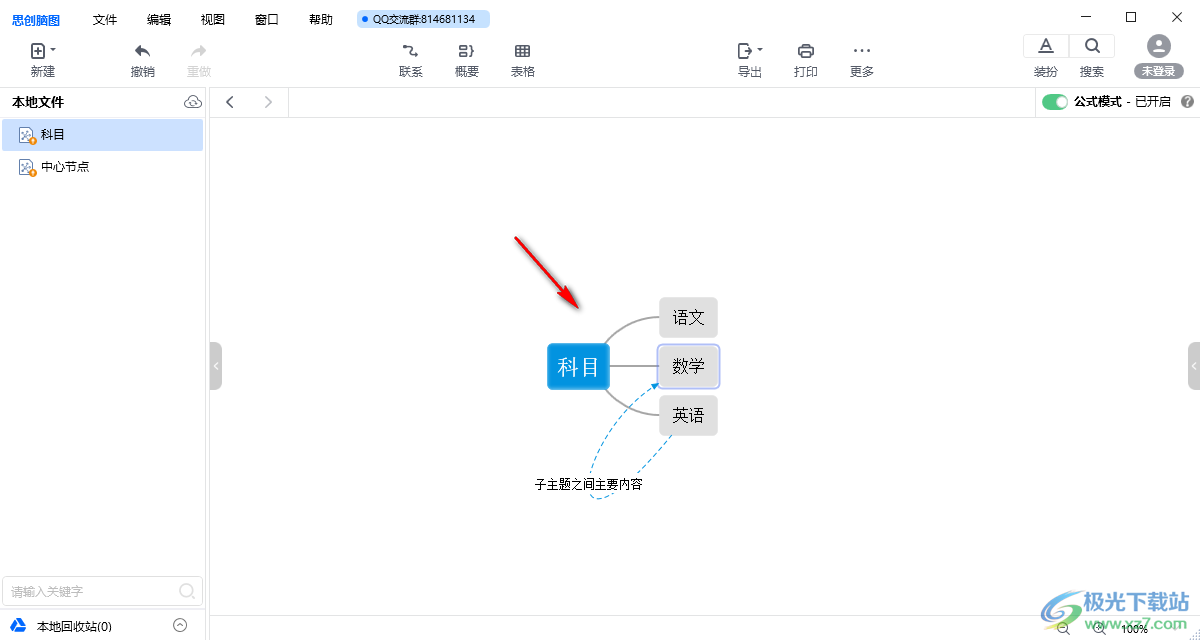
2.我们编辑的导图的连线是比较细的,我们将鼠标移动到右侧的箭头的位置,将该箭头用鼠标进行点击。
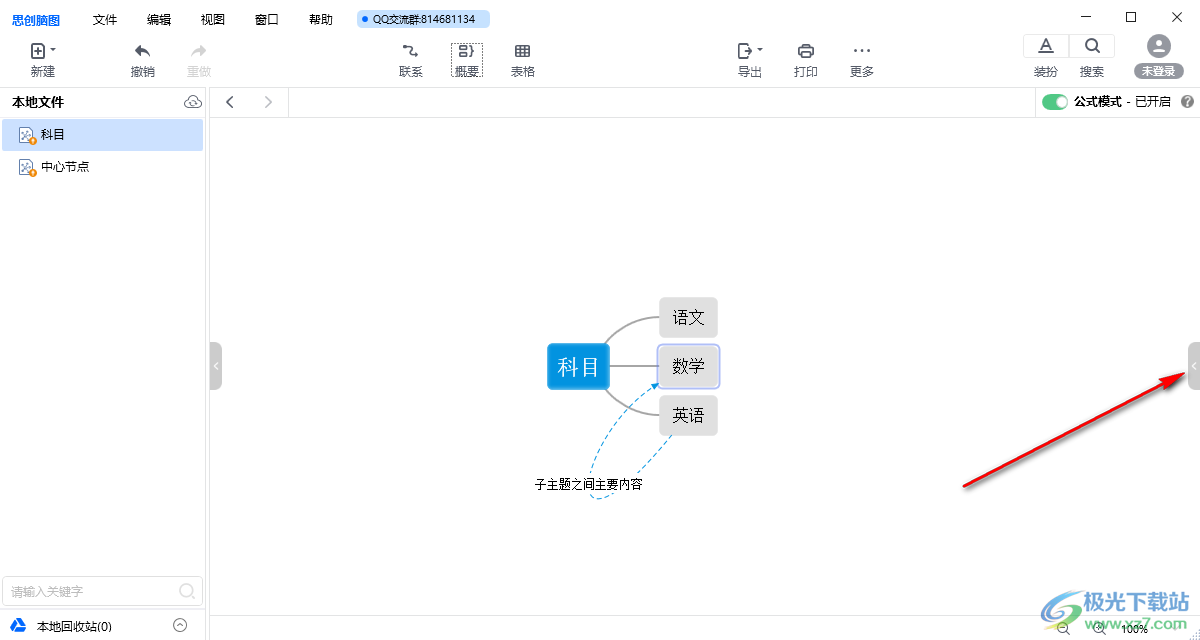
3.随后,右侧就会弹出一个设置窗口,我们需要将选项卡切换到【整体风格】的位置进行点击,然后在右下角的位置即可查看到【粗细】选项。
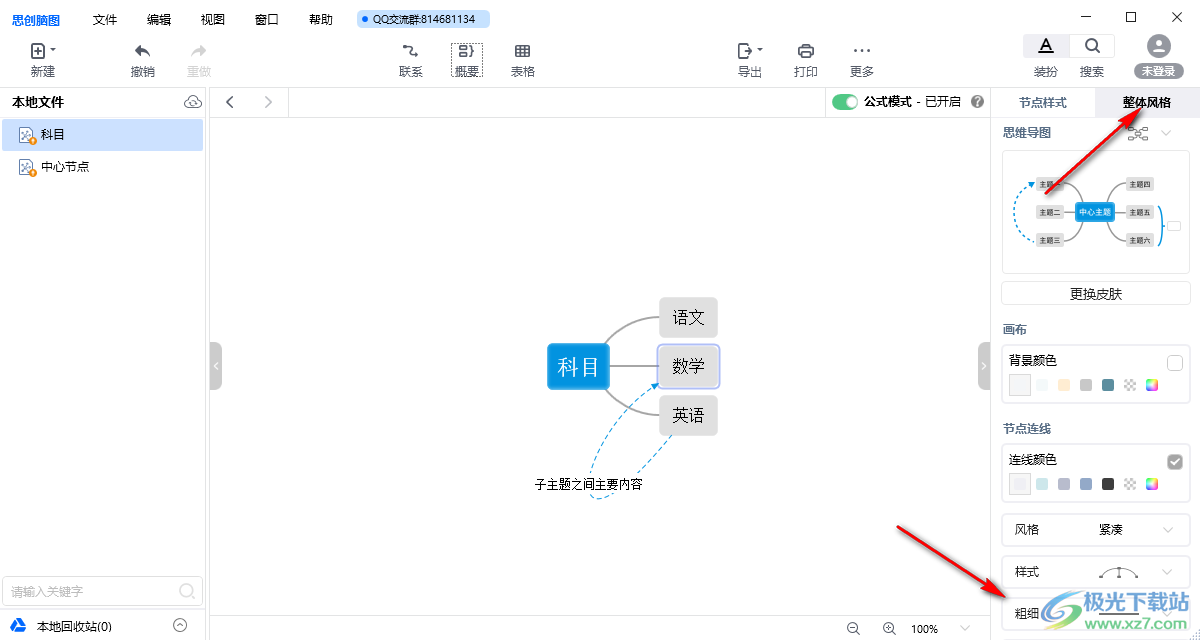
4.之后,我们将【粗细】的下拉选项点击打开,然后在下拉选项中选择一个比较粗一点的样式即可。
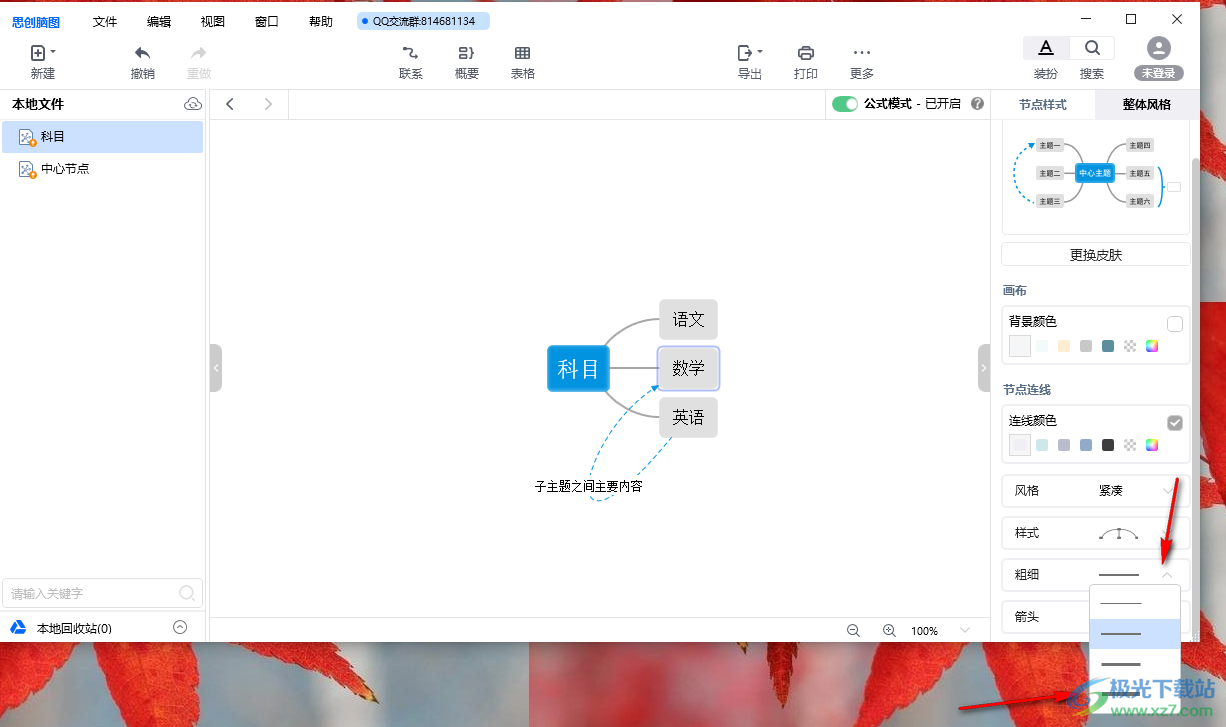
5.选择好之后,你可以看到编辑页面中的导图的连线已经更改好了,比之前的连线要粗很多,如图所示。

以上就是关于如何使用思创脑图设置线条粗细的具体操作方法,当你需要在思创脑图中制作思维导图的时候,想要让主题框之间的连线更加的明显,那么我们可以通过调整线条的粗细样式来设置,只需要在风格的窗口下进行设置即可,感兴趣的话可以操作试试。
相关下载
热门阅览
- 1百度网盘分享密码暴力破解方法,怎么破解百度网盘加密链接
- 2keyshot6破解安装步骤-keyshot6破解安装教程
- 3apktool手机版使用教程-apktool使用方法
- 4mac版steam怎么设置中文 steam mac版设置中文教程
- 5抖音推荐怎么设置页面?抖音推荐界面重新设置教程
- 6电脑怎么开启VT 如何开启VT的详细教程!
- 7掌上英雄联盟怎么注销账号?掌上英雄联盟怎么退出登录
- 8rar文件怎么打开?如何打开rar格式文件
- 9掌上wegame怎么查别人战绩?掌上wegame怎么看别人英雄联盟战绩
- 10qq邮箱格式怎么写?qq邮箱格式是什么样的以及注册英文邮箱的方法
- 11怎么安装会声会影x7?会声会影x7安装教程
- 12Word文档中轻松实现两行对齐?word文档两行文字怎么对齐?

网友评论